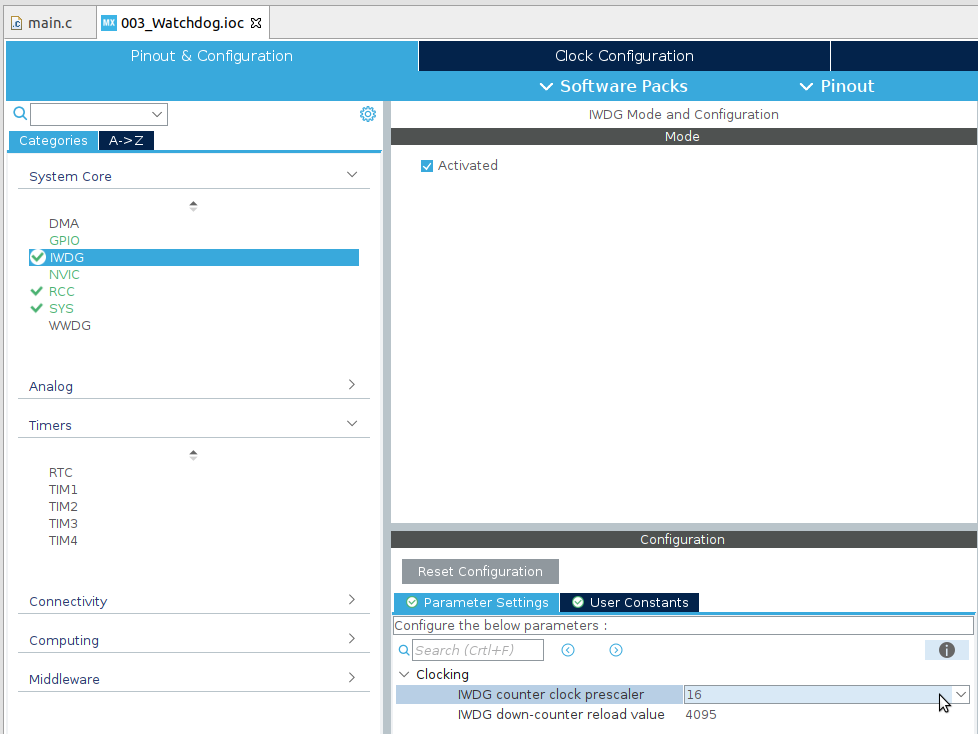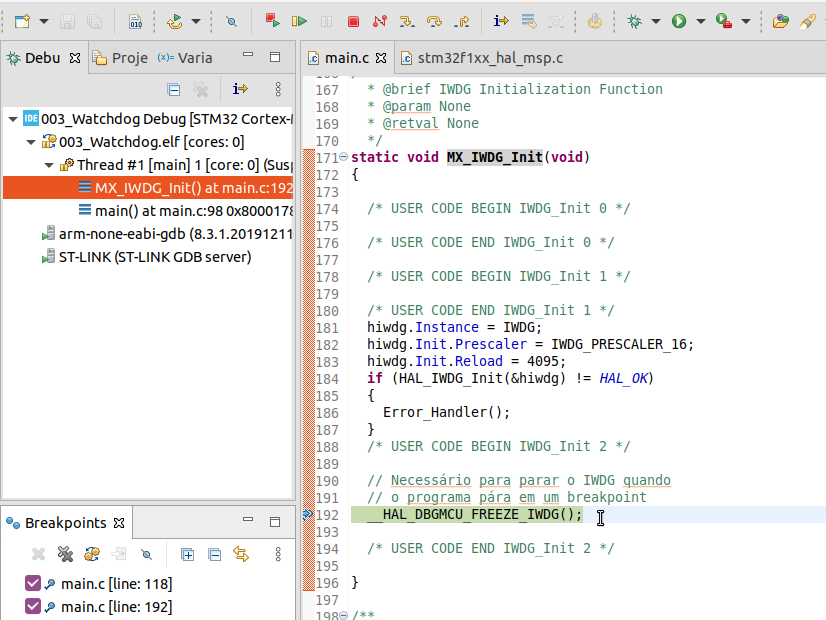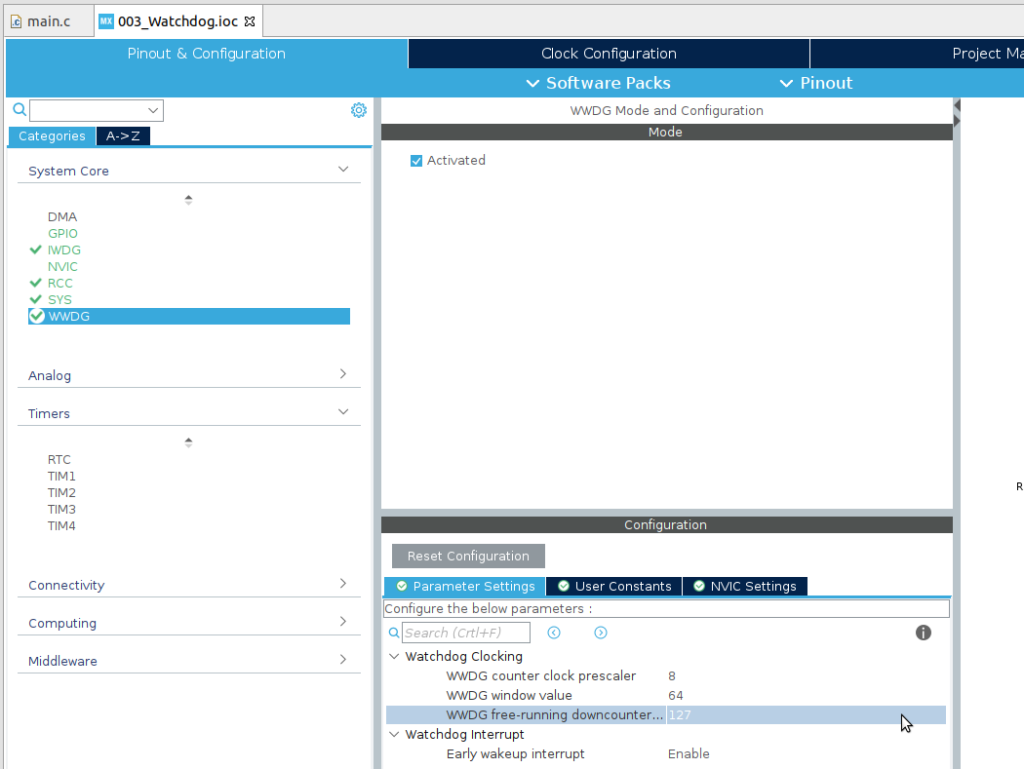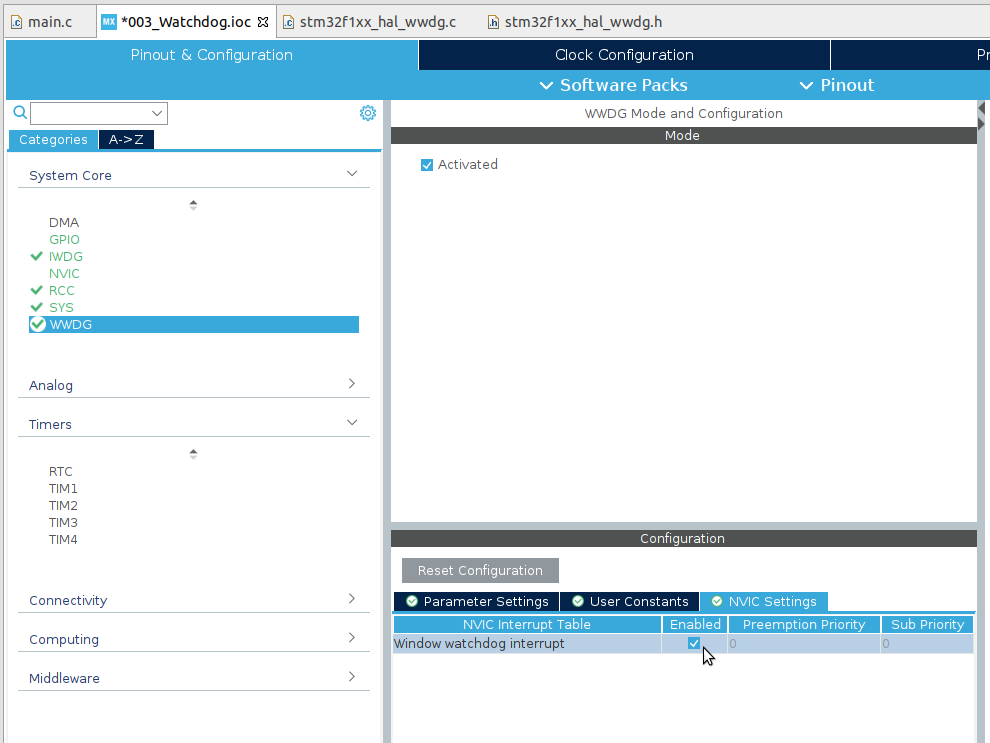Testando 4 pendrives de uma vez com ZFS
Só que como dessa vez eu tenho 4 pendrives para testar, optei por
fazer um pouco diferente.
Para este teste resolvi usar o sistema de arquivos ZFS.
O ZFS automaticamente guarda checksums de todos os arquivos armazenados
e, ao lê-los valida essas checksums. Além disso, há um comando que
realiza a verificação de todos os dados gravados.
Então, testar usando o ZFS me poupa o trabalho de manualmente criar
checksums e de manualmente verificá-las. Basta gravar arquivos
até encher os pendrives e verificar os dados.
Muito cuidado: é possível corromper o seu disco principal com os
comandos utilizados.
Instalando as dependências
Realizei o teste no Ubuntu Linux 22.04.
Acredito que a única dependência sejam os utilitários do ZFS.
sudo apt install zfsutils-linux
Formatando
Primeiro listamos os discos.
$ ls -1rt /dev/sd*
> /dev/sda
> /dev/sdb
> /dev/sdc
> /dev/sdd
> /dev/sde
Para descobrir quais dos discos são os pendrives listamos os discos com
o programa parted, filtrando os dados de interesse com o comando grep.
$ sudo parted -l | grep '/dev/sd'
> Disk /dev/sda: 1000GB
> Disk /dev/sdb: 15,7GB
> Disk /dev/sdc: 15,7GB
> Disk /dev/sdd: 15,7GB
> Disk /dev/sde: 15,7GB
Dica: Fique atento a qual é o seu disco principal. No meu caso é /dev/sda.
Vamos usar o ZFS para criar uma ZPOOL (conjunto de discos).
Criamos uma ZPOOL chamada "teste" com os 4 pendrives em stripes
(listras?).
$ sudo zpool create teste sdb sdc sdd sde
Dica: Não adicione o seu disco principal na ZPOOL.
Os pendrives já estavam formatados com FAT, então o ZFS se negou a criar
a ZPOOL, o que causaria a perda de dados. Bastou adicionar -f no
comando para forçar a criação, pois não tenho nada gravado neles.
Para melhorar um pouco a performance do teste configuramos as
seguintes opções:
$ sudo zpool trim teste --wait
$ sudo zfs set atime=off teste
$ sudo zfs set sync=disabled teste
$ sudo zfs set compression=off teste
Sobre as opções habilitadas
Executar um "trim" no sistema de arquivos avisa o pendrive de todo o
espaço livre, permitindo utilizá-lo de forma mais efetiva. Esse
passo vai ser repetido no fim do teste. É possível que a operação de
trim não seja suportada pelo pendrive ou cartão SD.
Além do trim, a única opção que recomendo usar na prática com ZFS é
atime=off. Isso evita atualizar a data de acesso a cada leitura.
Não tem porque transformar uma leitura em uma leitura-e-escrita,
por isso o uso dessa opção é comum e recomendada.
As outras duas opções é só pra deixar o teste mais rápido e podem ter
consequências indesejadas.
A opção sync=disabled, do ponto de vista da aplicação,
pode afetar seriamente a consistência dos dados gravados.
A maioria das aplicações, precisam que todas as gravações sejam
síncronas: "só quero continuar quando os dados estiverem
efetivamente gravados no disco." Essa opção mente para
estas aplicações, tornando todas as gravações assíncronas.
Na prática, recomendo usar sync=standard, que deixa a aplicação
escolher entre síncrono e assíncrono.
Já a opção compression=off serve para não comprimir os dados no disco.
Sim, outra vantagem do ZFS é que ele pode comprimir dados,
automaticamente economizando o precioso espaço do disco.
Porém, neste teste, compactar seria contra-produtivo porque
queremos preencher o disco completamente e então varrê-lo em busca de
erros.
Na prática, recomendo usar sync=lz4, que compacta muito bem as
sequências de zero, que são muito comuns, e arquivos de texto.
Gravando
Uma coisa muito legal do ZFS é que ele monta tudo automaticamente.
Como acabamos de criar uma ZPOOL, é óbvio que vamos utilizá-la e por
isso ela já é montada pelo próprio ZFS.
Então basta logar como root (usando sudo), entrar na pasta do ZPOOL
e começar a escrever arquivos.
$ sudo -i
$ cd /teste
Os arquivos que vamos escrever são arquivos aleatórios (lidos de
/dev/urandom). Criamos uma variável COUNT, que conta o número de
arquivos criados e, dentro de um laço while criamos arquivos de 128 MB
utilizando o comando dd. Caso o comando dd falhe (ex: por falta de
espaço em disco) o comando break pára o laço e aguardamos o sistema
operacional sincronizar com o comando sync. Por fim, também já iniciamos
o scrub (varredura) nos discos.
# Execute como root
COUNT=0
while :; do
dd if=/dev/urandom of=file-$COUNT.bin bs=1M count=128 || break
COUNT="$(($COUNT + 1))"
done
sync
zpool scrub teste
Para ver o andamento da gravação podemos usar os comandos abaixo.
Eu prefiro o penúltimo.
$ ls -lh /teste
$ zfs list teste
$ zpool iostat teste 5
$ zpool iostat teste 5 -v
Verificando
Finalizada a gravação, o scrub (varredura) nos discos foi iniciado e
o ZFS vai ler todos os dados, de todos os pendrives, e vai validar
esses dados com as checksums.
No fim da gravação, logo após o comando sync já iniciamos o scrub, que
pode ser iniciado novamente com o comando abaixo.
$ sudo zpool scrub teste
Podemos ver o andamento do scrub no status da ZPOOL.
$ zpool status teste
> ...
> scan: scrub in progress since ...
> 14.0G scanned at 182M/s, 720M issued at 9.12M/s, 14.0G total
> 0B repaired, 5.01% done, no estimated completion time
> ...
Quando o scrub finalizar vemos o resultado também no status da ZPOOL.
$ zpool status teste
> ...
> scan: scrub repaired 0B in 00:27:31 with 0 errors on ...
> ...
> NAME STATE READ WRITE CKSUM
> teste ONLINE 0 0 0
> sdb ONLINE 0 0 0
> sdc ONLINE 0 0 0
> sdd ONLINE 0 0 0
> sde ONLINE 0 0 0
> ...
Ótimas notícias: Nenhum erro!
Limpando e exportando
Agora vamos apagar todos os arquivos e aplicar um "trim" no sistema de
arquivos, instruindo ao pendrive que o espaço livre pode ser
reutilizado, melhorando a longevidade do pendrive.
$ sudo rm -f /teste/file-*.bin
$ sudo zpool trim teste --wait
Estando tudo finalizado, podemos exportar (ejetar) a ZPOOL para podermos
formatar os pendrives e usá-los normalmente.
$ sudo zpool export teste
Conclusão
Em 3 horas os 4 pendrives estavam testados e pude aproveitar boa parte
do tempo para escrever este post.
Tamanha a conveniência, acredito que será meu novo método de testes de
pendrives e cartões SD.